유니텍: OVER TA790GMX HDMI
디앤디컴: TF790GX XE
바이오스타: TA790GX XE
모두 같은 메인보드 인데 이름이 틀립니다......ㅋㅋㅋㅋㅋㅋㅋㅋ
http://blog.danawa.com/prod/712362/C/861/875/969/0
http://blog.danawa.com/prod/702897/C/861/875/969/0
http://www.biostar.com.tw/app/en-us/t-series/introduction.php?S_ID=375
어찌됐건 간단한 사용기와 오버클럭 설정을 소개하겟습니다.
폰카로 찍어서 화질이 많이 구립니다 ㅠㅠ


DDR2 사이드 포트 메모리 입니다. 삼성 모듈 이군요.

위 사진의 JCMOS1 은
시모스(바이오스) 클리어(초기화) 점퍼(스위치) 입니다.




이런 쪽지는 왜 넣었는지 모르겟습니다.
원래부터 140W TDP를 지원하는 메인보드에
이무슨 해괴망측한........





메인보드 전원부는 총 4페이즈 에
모스펫은 페이즈당 3개씩 달려 있네요...

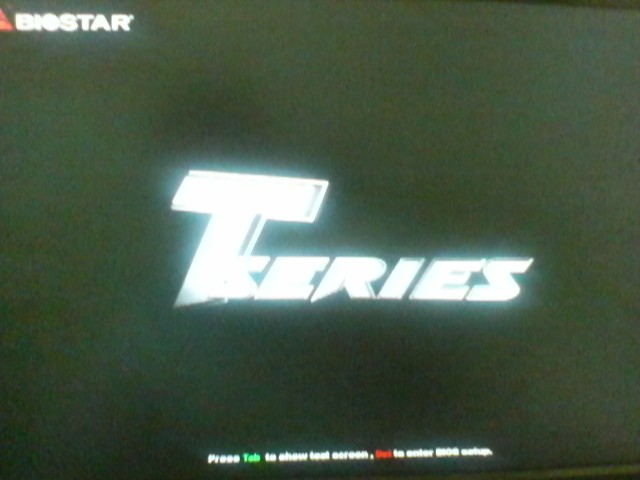
아래는 제가 페넘 8450 2.1기가 (200x 10.5 기본)
에서 설정한
바이오스 오버클럭 설정 사진 입니다.
쿨콰 적용하고, 2.8기가로 오버클럭 했습니다.
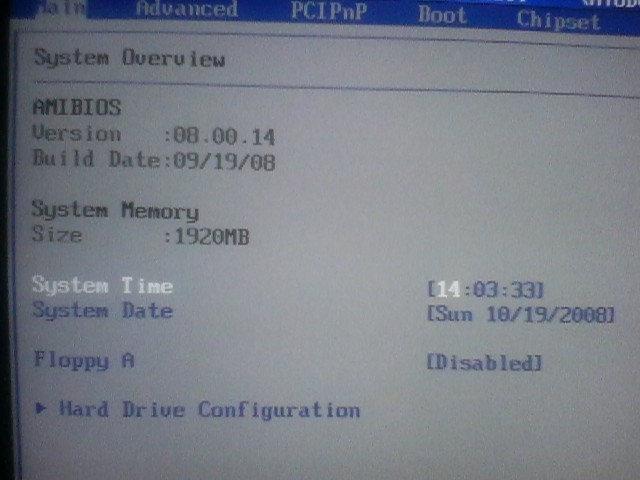
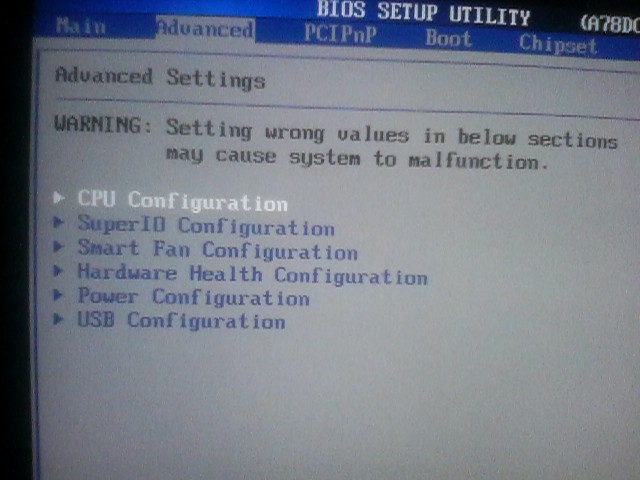
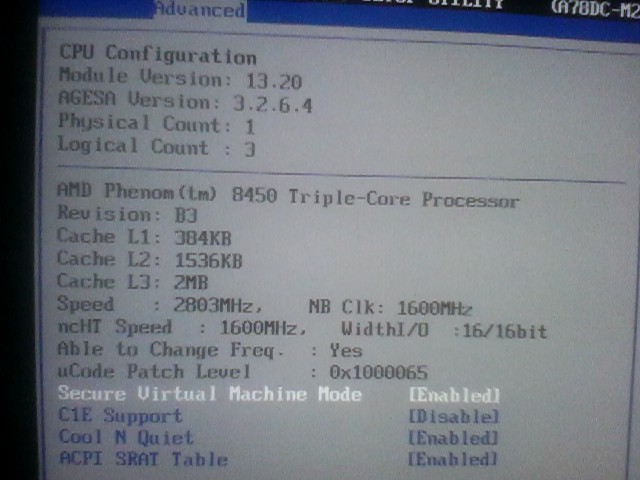
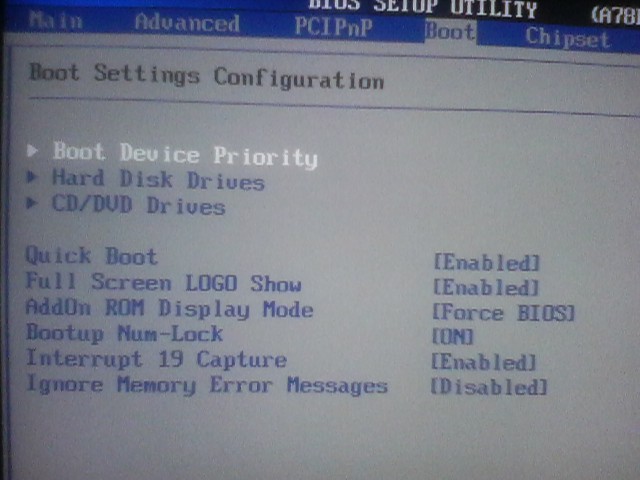
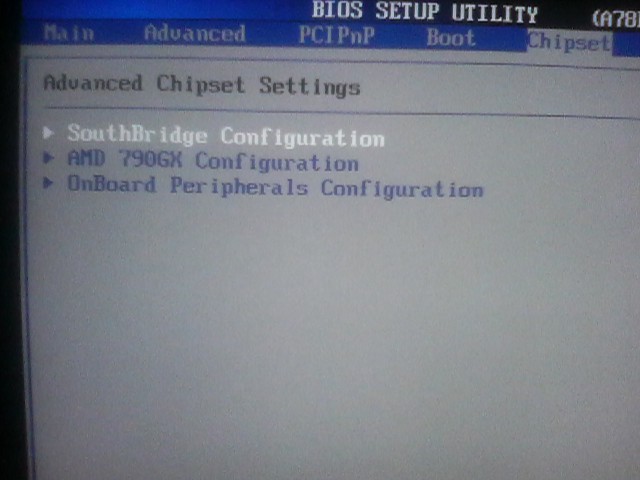
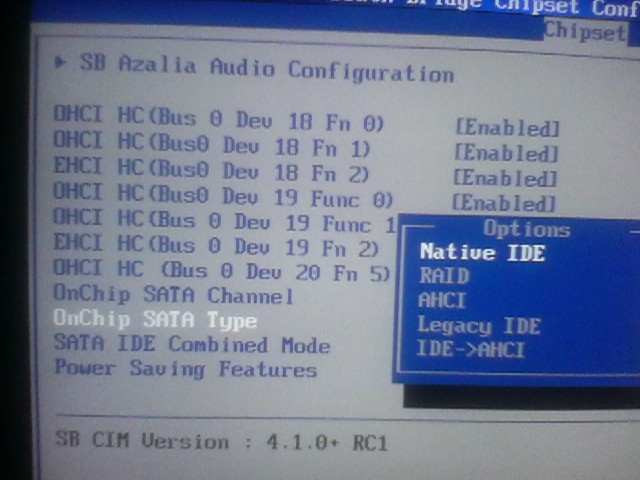
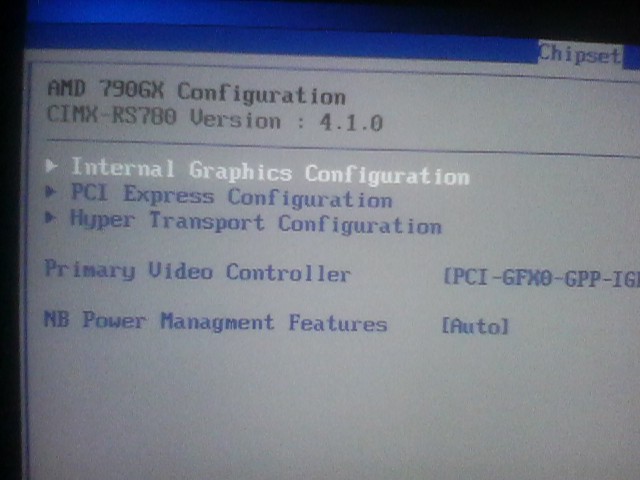
아래는 내장 그래픽 설정 부분인데
사이드포트 메모리를 사용하게도 할 수 있습니다.
하지만 오버시에는 조금 무리가 있습니다.
사이드포트도 사용하면서 오버클럭을 하려면
노스브릿지 배수를 건드리지 않은 상태에서 최대 HT클럭 허용치 2200 을 안 넘는
버스 스피드 240 까지 오버했을때 사용할수 있습니다.
사용방법은 " UMA+사이드포트 메모리 " 로 설정한후
공유메모리 용량을 직접 설정하신후 사이드포트 메모리 디바이더를 400 으로 마춰야 합니다.
400 위로는 화면이 깨지더군요...
오버클럭을 하지 않은 상태라면 400 위로 디바이더를 올리더라도 상관은 없었습니다.
그리고 아래의 스샷처럼 노스브릿지 배수를 낮춰서 버스스피드를 최대로 올릴 경우
사이드포트 메모리를 쓰면 화면이 깨집니다.
각자 이용자들이 직접 상황에 맞게 선택해서 조절하면 좋을것 같습니다.
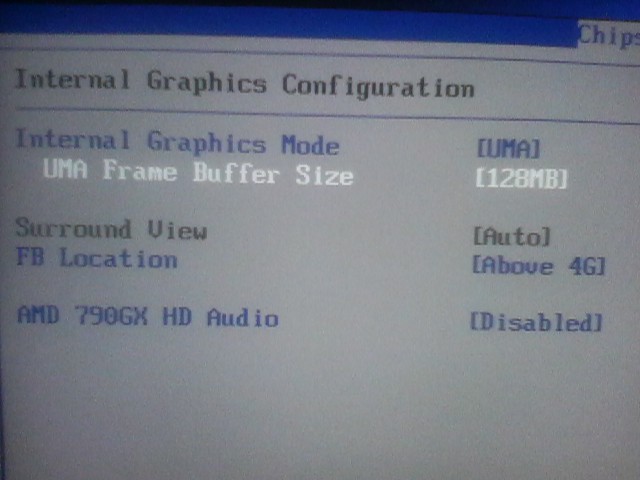
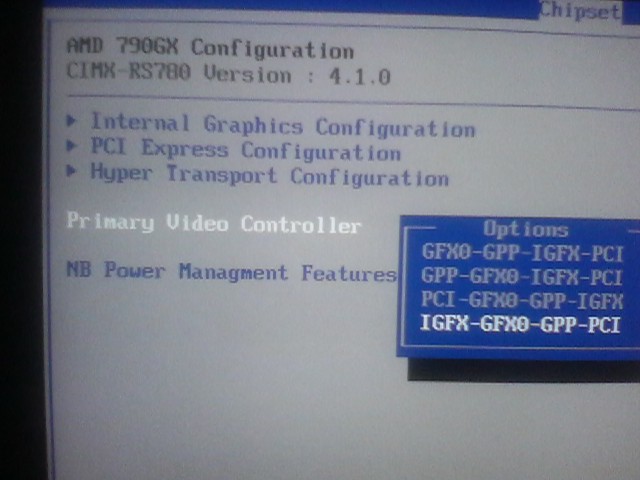
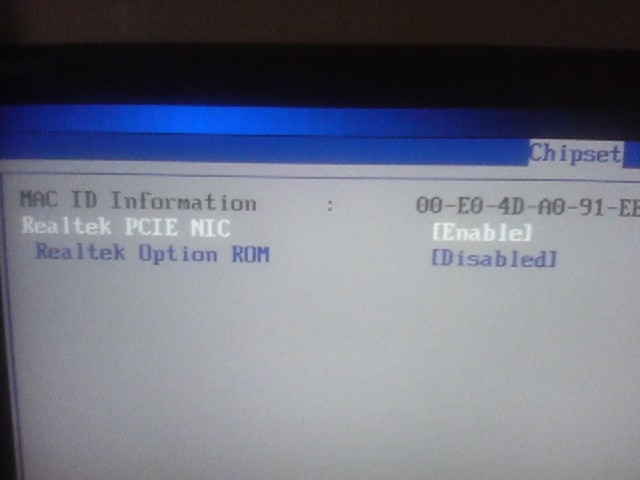
위 사진은 하이브리드 크로스파이어를 할때 저렇게 해야 작동 될껍니다.
내장그래픽과 외장그래픽 출력 방식을 설정하는 부분 입니다.
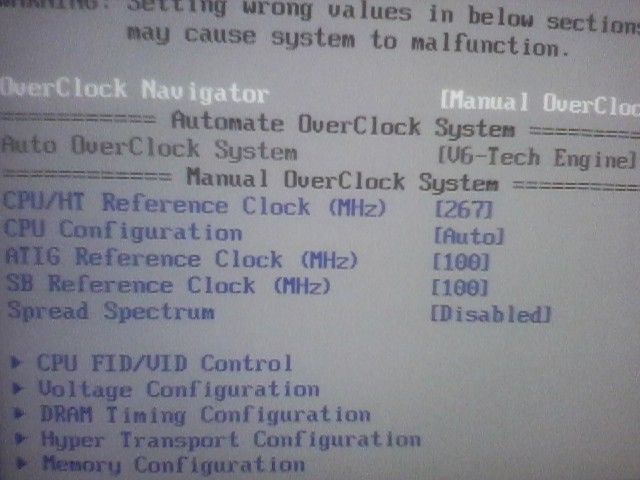
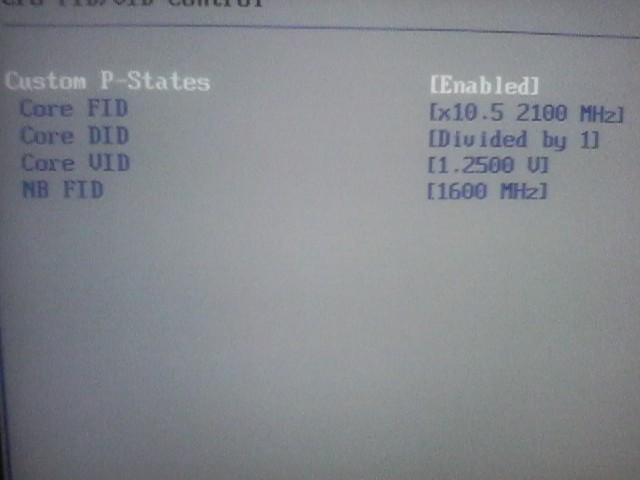
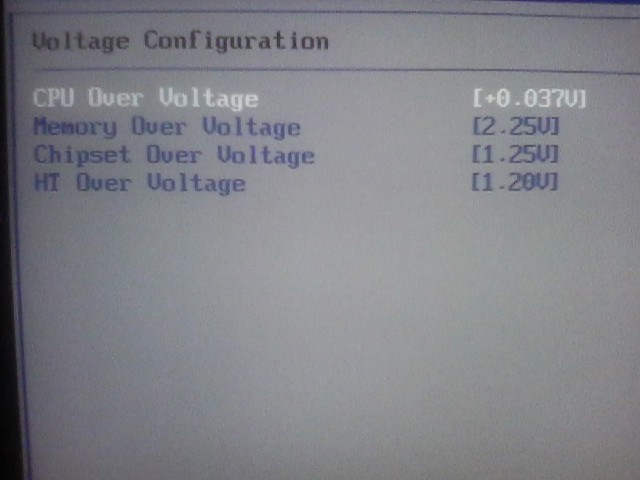
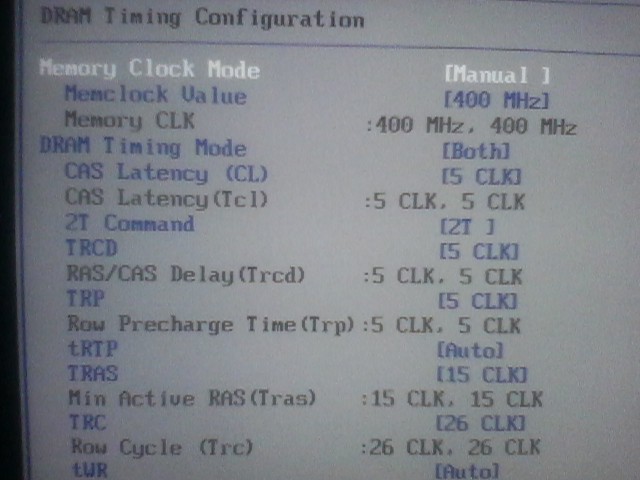
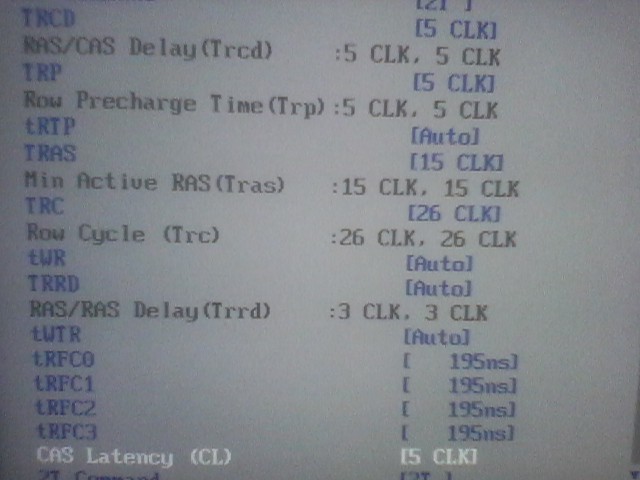
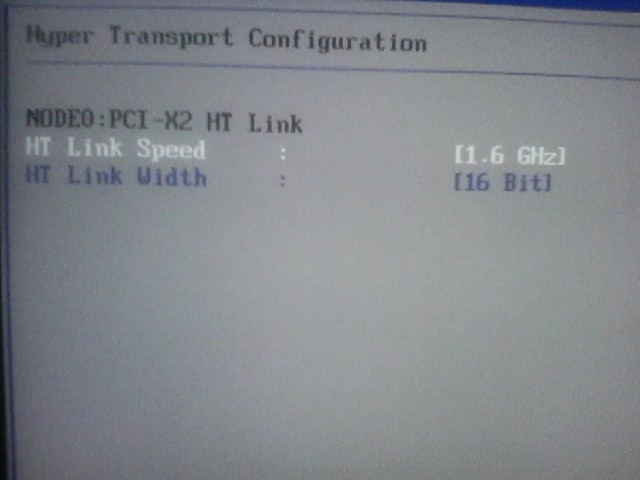
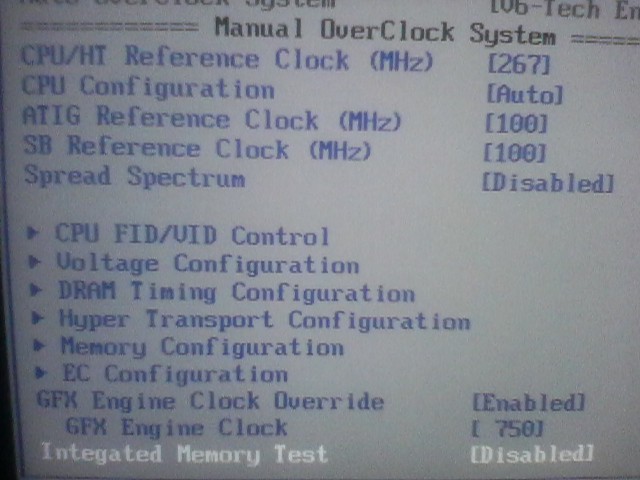
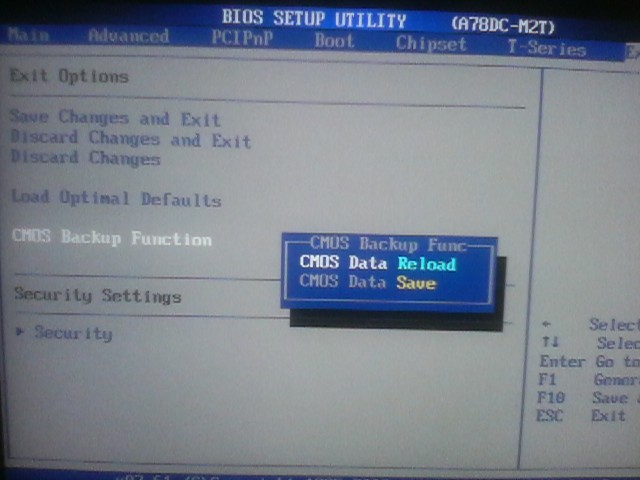
편리하게 바이오스 설정옵션을 백업 할 수 있습니다.
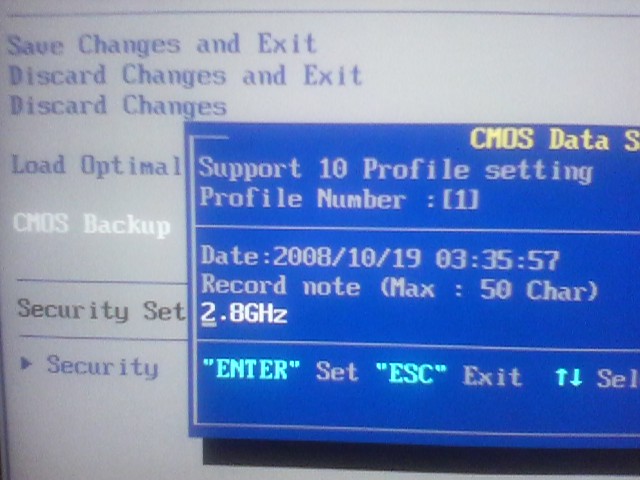
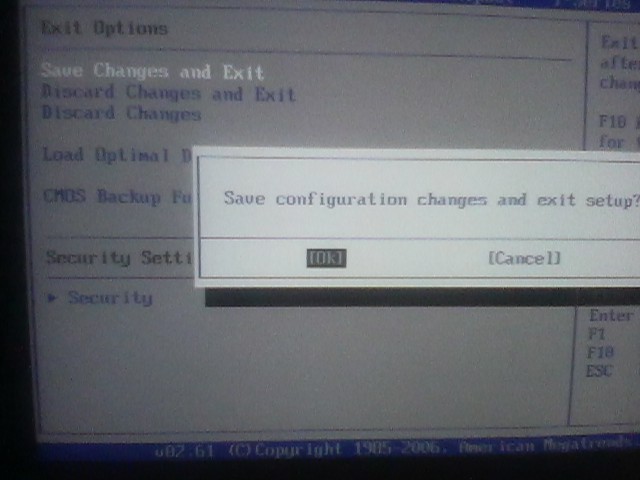
기초부터 모르시는 분은
2008/06/13 - 오버 길잡이
위링크를 참조 하세요.
간단한 안정화 스샷과 3Dmark-05/06 점수 입니다.

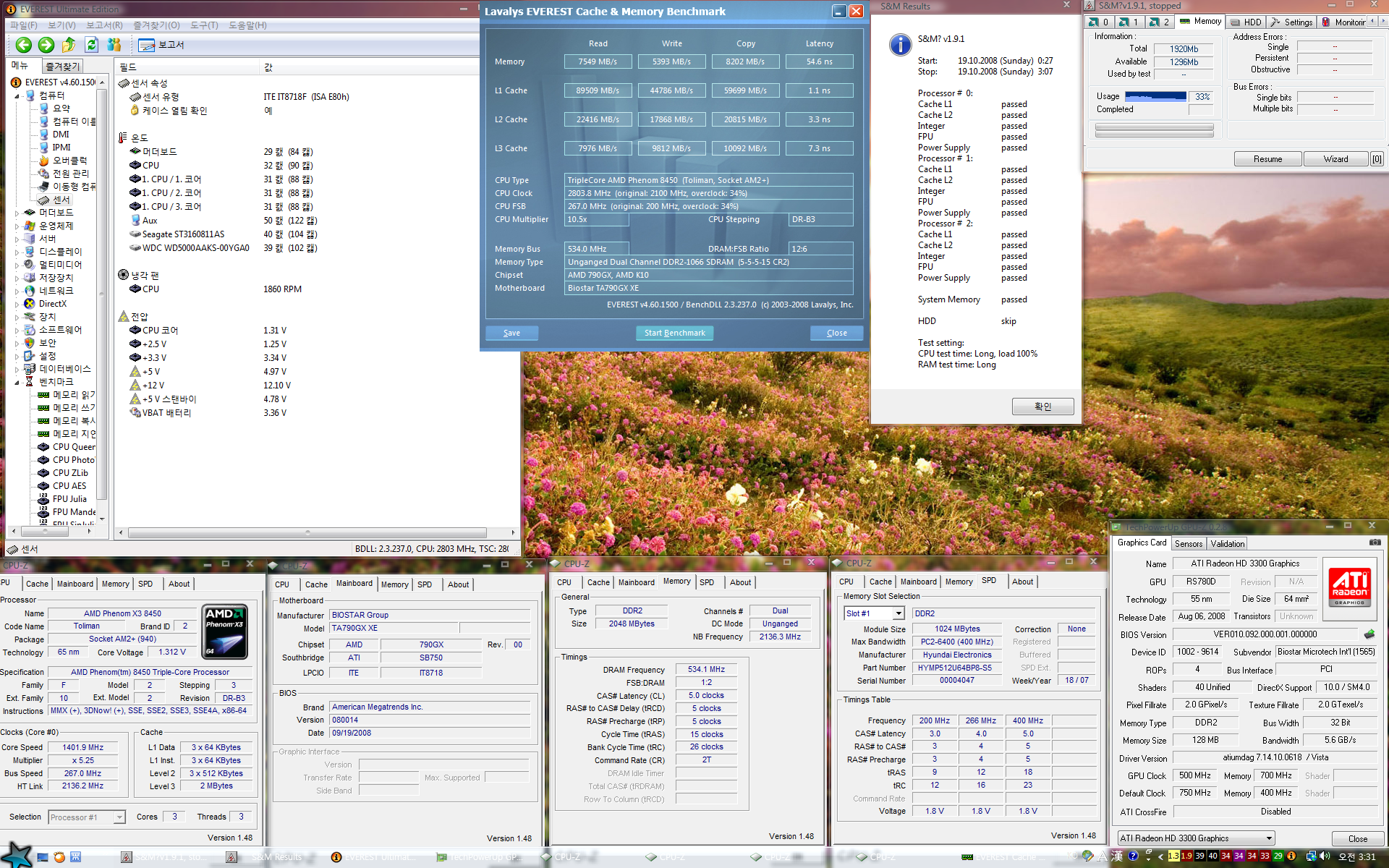
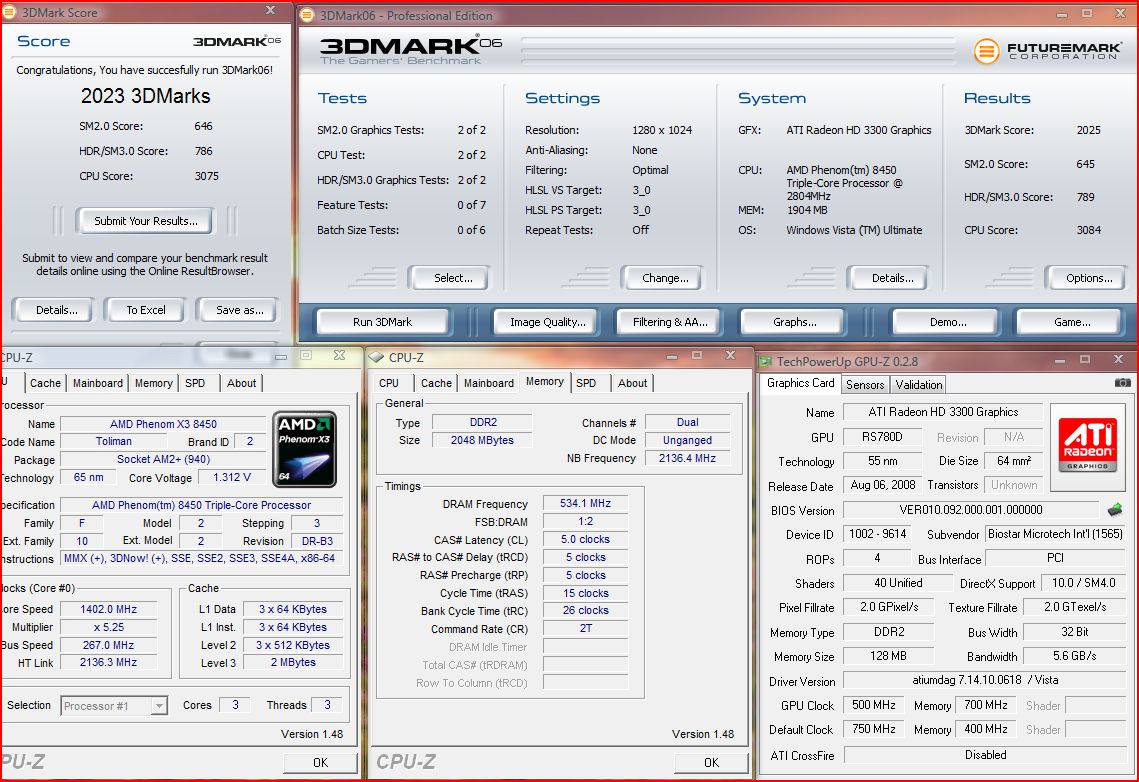
790GX의 노스브릿지 전압은 1.25 이며 기존의 780G 보다 0.1v 가 높지만 기본클럭이 700MHz 입니다. 저는 여기서 50MHz 만 더 설정 해주었습니다..

이 메인보드의 특징으로 간편한 바이오스 업데이트 기능을 꼽을수 있겟습니다.
윈도우에서 마우스 클릭 한번으로 손쉽게 업데이트가 가능합니다.
아래스샷을 참고하세요.
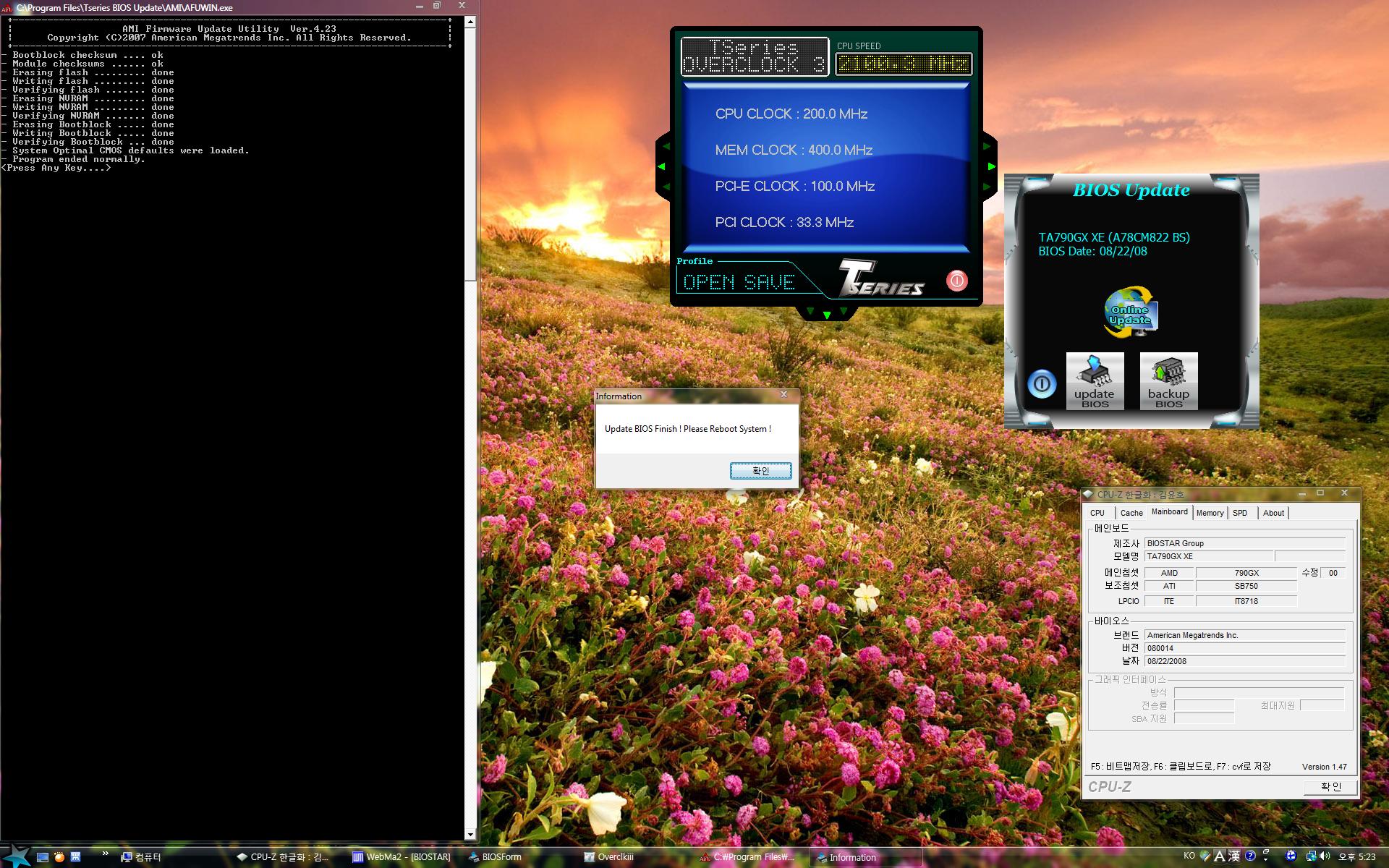
제가 작성한 지난 오버클럭 사용기 게시물들도 함께 보시면 좋습니다.
2008/09/14 - ASRock A780FullDisplayport (3) 오버클럭 <- 클릭
2008/07/05 - 트리플 페넘 톨리만 8450 사용기 & 오버클럭 <- 클릭
2008/07/12 - 페넘 8450 저전압 세팅 <- 클릭
'컴퓨터' 카테고리의 다른 글
| 젠하이저 MX260 이어폰의 체감~! (0) | 2008.11.10 |
|---|---|
| AMD 페넘 플랫폼 - 듀얼채널과 싱글채널에 따른 성능차이 (0) | 2008.11.06 |
| ASRock A780FullDisplayport (3) 오버클럭 (5) | 2008.09.14 |
| ASRock A780FullDisplayport (2) 바이오스 (0) | 2008.09.14 |
| ASRock A780FullDisplayport (1) 조립 (1) | 2008.09.14 |



